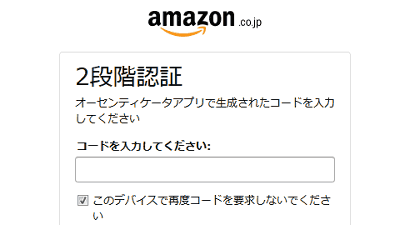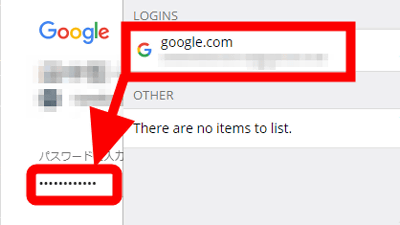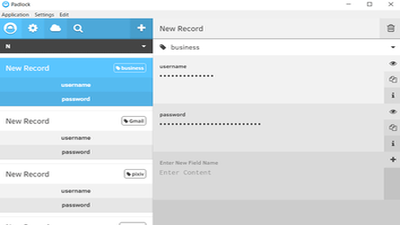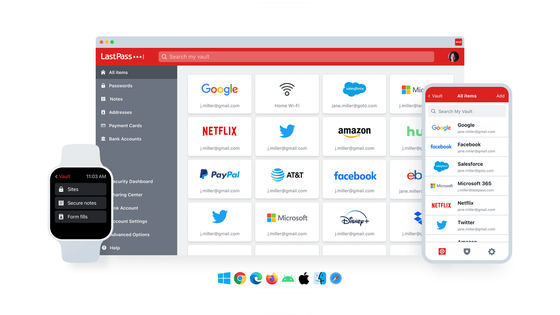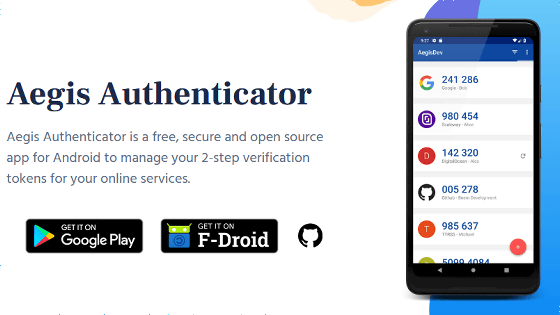スマホがあればパスワードなしでセキュアにMicrosoftアカウントにログインできる「Microsoft Authenticator」
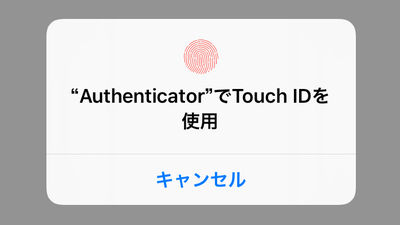
メールやSNS、ショッピングサイトなど、インターネット上には便利なサービスがたくさん存在しますが、これを利用するには大抵の場合専用のアカウントを作る必要があり、それぞれのパスワードを記憶しておかなければログイン(サインイン)できなくなってしまいます。このサインインの工程をよりユーザーフレンドリーなものにするため、Microsoftがパスワード入力が不要な「スマートフォンを用いたMicrosoftアカウントへのサインイン方法」を発表しています。
No password, phone sign in for Microsoft accounts! – Enterprise Mobility and Security Blog
https://blogs.technet.microsoft.com/enterprisemobility/2017/04/18/no-password-phone-sign-in-for-microsoft-accounts/
スマートフォンを使用したMicrosoftアカウントへのサインインでは、「セキュリティ上の負担をあなたの記憶からあなたのスマートフォンに移している」とのこと。スマートフォンを使ったサインイン方法はとても簡単で、AndroidもしくはiOSのMicrosoft Authenticatorアプリをインストールし、アカウント情報を入力するだけでOK。初期設定が終わればパスワードを入力する代わりにスマートフォンに通知が届くようになるので、サインインしたい時はスマートフォン側でこの通知を「承認」すれば、パスワードの入力なしでサインイン可能となるわけです。Microsoftが提案するスマートフォンを使ったサインイン方法は、標準的な2段階認証よりも簡単で、パスワードを忘れてしまう心配もありません。
AndroidおよびiOS向けのMicrosoft Authenticatorアプリは以下からインストールできます。
Microsoft Authenticator - Google Play の Android アプリ
https://play.google.com/store/apps/details?id=com.azure.authenticator
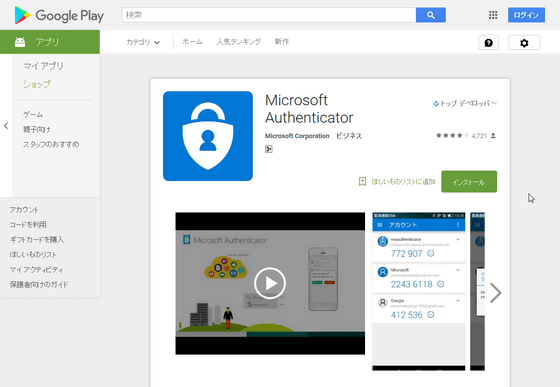
Microsoft Authenticatorを App Store で
https://itunes.apple.com/jp/app/id983156458
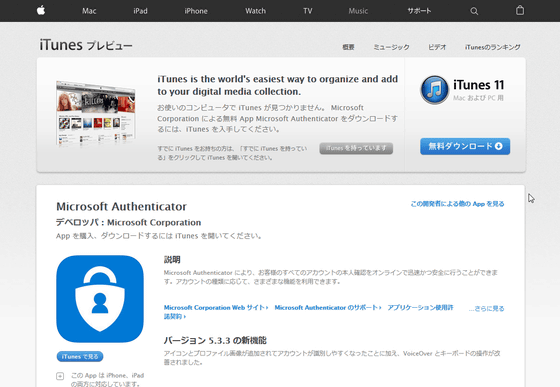
実際にiOS版のMicrosoft Authenticatorをインストールしてスマートフォンだけでサインインできるように設定してみます。上記URLにアクセスして「入手」をタップ。
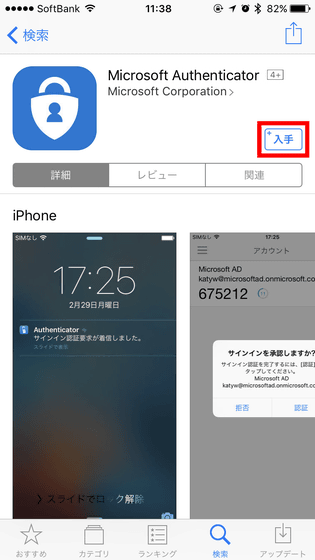
アプリのインストールが完了したら「開く」をタップ。
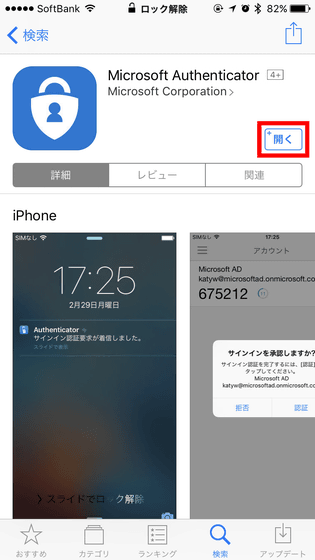
初回起動時は通知に関する許可設定を行う必要があるので、「許可」をタップ。

アプリ画面中央にある「アカウントを追加」をタップ。

「個人のアカウント」をタップ。

自身のMicrosoftアカウントに登録しているメールアドレスを入力して「次へ」をタップ。

するとパスワードの入力を求められるので、パスワードを入力して「サインイン」をタップ。

再びメールアドレスの入力を求められるので、「[email protected]」と書かれたテキストボックスにメールアドレスを入力して「コードの送信」をタップ。

すると以下のような画面になるので……

Microsoftアカウントと紐付けしているメールアドレスのメールボックスを開きます。すると、Microsoftアカウントチームからメールが届いているので、それを開いて中に書かれているセキュリティーコードをチェック。

このセキュリティーコードをアプリ上で入力して「送信」をタップ。

これでMicrosoftアカウントとアプリを紐付けることに成功です。

あとは、Microsoftアカウントでサインインする際に「代わりにMicrosoft Authenticatorアプリを使用する」を選択して……
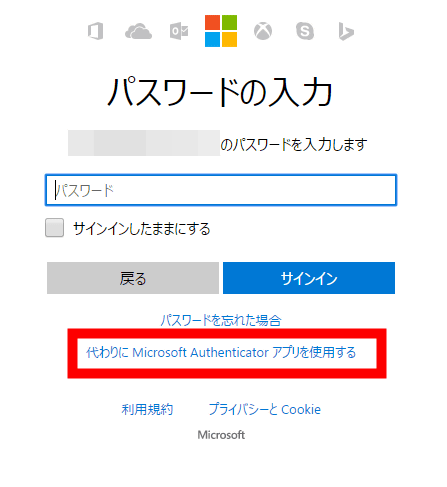
サインイン画面に表示された数字をアプリ上でタップ。

そして指紋認証を行うと、パスワードの入力なしでMicrosoftアカウントにサインインできるようになります。

Microsoft Authenticatorアプリを使ったサインインは、初回のみスマートフォン側でPC画面に表示される数字を選択する必要があるのですが、それ以降は以下のように通知が来て……

「承認」をタップして指紋認証を行えばMicrosoftアカウントにサインインできるようになります。

・関連記事
無料でGmailなどの2段階認証を誰でも簡単にオフラインで実行できるアプリ「Authy」 - GIGAZINE
Amazonが2段階認証に対応、住所・電話番号・クレジットカード情報を強固に守るべく試してみました - GIGAZINE
FacebookがUSBセキュリティキーでの2段階認証に対応したので試してみました - GIGAZINE
コンピュータの認証をなぜ「Log in(ログイン)」と呼ぶのか、その知られざる由来とは? - GIGAZINE
Windows 7の起動時に管理者権限を強制的に取得する裏技 - GIGAZINE
Skypeユーザーは3月から最新版にしないとログイン不能になる - GIGAZINE
自分のMicrosoftアカウントが乗っ取られた形跡を確認する方法と対応策 - GIGAZINE
・関連コンテンツ